Mainos
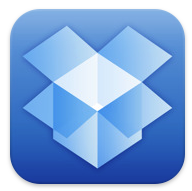 Niin innovatiivinen kuin Apple, on aika omituista, että sen mobiililaitteissa ei ole Finderia - paikka tallentaa tiedostoja, joihin kaikki muut sovellukset pääsevät. Nykyisellä tavalla sinun on tallennettava iPadilla luodut tiedostot niihin liittyvään sovellukseen. Joten esimerkiksi jos luot tekstinkäsittelytiedoston sovelluksessa, kuten sivut tai SimpleNote, sinun on tallennettava tiedosto tiedostoon, johon olet luonut sen. Jos haluat tuoda PDF-tiedoston iPadiin, se on tuotava tiettyyn PDF-lukijaan.
Niin innovatiivinen kuin Apple, on aika omituista, että sen mobiililaitteissa ei ole Finderia - paikka tallentaa tiedostoja, joihin kaikki muut sovellukset pääsevät. Nykyisellä tavalla sinun on tallennettava iPadilla luodut tiedostot niihin liittyvään sovellukseen. Joten esimerkiksi jos luot tekstinkäsittelytiedoston sovelluksessa, kuten sivut tai SimpleNote, sinun on tallennettava tiedosto tiedostoon, johon olet luonut sen. Jos haluat tuoda PDF-tiedoston iPadiin, se on tuotava tiettyyn PDF-lukijaan.
Ainoa keino saada Finderin kaltainen sovellus ja asennus iPadillesi tai muulle Applen mobiililaitteelle on käyttää joko Applen 99 dollaria / vuosi MobileMe -palvelua tai vielä parempaa, käyttää ilmaista versiota Dropbox (iTunes Store -linkki.) Koska joku käyttää molempia palveluita, voin luvata sinulle, että tässä tapauksessa ilmainen on todellakin parempi.
Olen huomannut, että Dropbox on helpompi käyttää ja luotettavampi kuin MobileMe. Itse asiassa Apple ei ole tästä päivästä lähtien edes julkaissut iPad-versiota MobileMe-sovelluksestaan. Dropbox on jo tehnyt niin, ja seuraava syy kehotan iPadin käyttäjiä asettamaan sovellus ja palvelu iPadilleen.
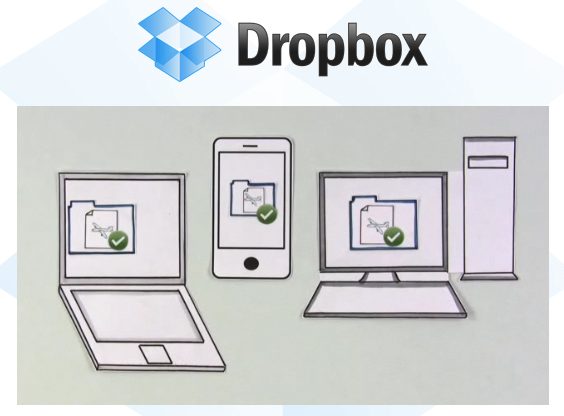
Tilin asetukset
Jos sinulla ei ole Dropbox-tiliä, sinun on kirjauduttava sisään käyttääksesi sitä iPadillasi. Dropbox-tilillä, joka tarjoaa 2 Gt online-tallennustilaa, voit synkronoida kaikki tiedostosi kaikkien tietokoneiden ja mobiililaitteiden välillä. Jos olet Windows-käyttäjä, tutustu viimeaikaiseen MUO-artikkeliin, DroppedBox ”” epävirallinen Dropbox-asiakasohjelma Windows Mobilelle DroppedBoxx - epävirallinen Dropbox-asiakasohjelma Windows Mobilelle Lue lisää . On myös video-opetusohjelma Dropbox-kotisivu se selittää kuinka päästä alkuun.
Asentamalla Dropbox-tiliä sinun ei tarvitse kytkeä iPadia tietokoneeseen kaapelilla tiedostojen lisäämiseksi. On ymmärrettävää, että Apple vaatii iPadia ja muita mobiililaitteiden käyttäjiä muodostamaan kiinteän yhteyden heidän iTunes-sovelluksensa laitteiden päivittämiseksi ja sovellusten, musiikin, elokuvatiedostojen ja Kuten. Mutta langattoman aikakauden aikana kaikkien Applen mobiililaitteiden käyttäjien pitäisi olla erittäin helppoa synkronoida yksittäiset ja pienet tiedostoryhmät langattomasti laitteidensa välillä. Dropbox tekee tämän melko paljon Applelle.
Tukitiedostot
Kuten alla näet, Dropbox tukee melkein kaikkia suosittuja tiedostomuotoja. Pudota kaikki nämä tiedostot tietokoneesi Dropbox-tilille ja voit synkronoida iPadiin tai muihin mobiililaitteisiin. Itse asiassa nämä tiedostot voidaan tosiasiallisesti avata Dropboxissa; joidenkin tiedostojen avaamisen nopeus voi kuitenkin melko hidastua.
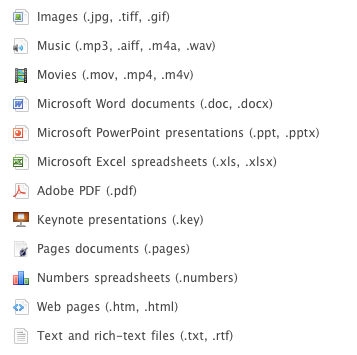
Dropbox-käyttöliittymä
IPadin Dropbox-käyttöliittymä on kuin tietokoneesi Finder. Voit järjestää tiedostoja kansioihin ja alikansioihin. Kansiorakenne ei oletuksena ole yhtä hyvin järjestetty kuin mitä Macista löydät, mutta voit silti määrittää lajit yleisesti käyttämistäsi kansioista, mukaan lukien asiakirjakansio, yksi grafiikoille, toinen musiikkitiedostoille, jne. Kansion asetukset ilmestyvät sananvaltaisesti kaikille laitteillesi.
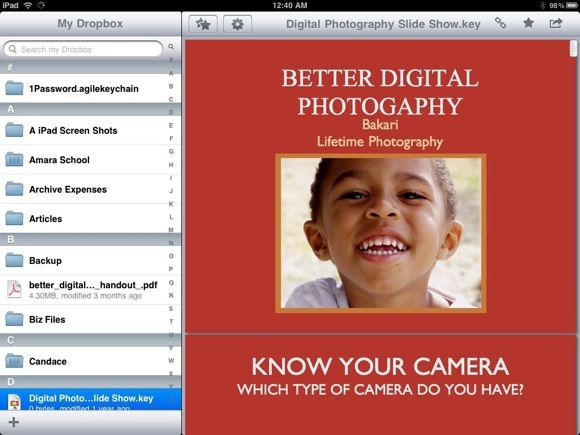
Toisin kuin itse iPadissa, Dropbox sisältää iPad-sovelluksessa sen, mitä kehittäjien maailmassa kutsutaan, päätietojen käyttöliittymä. Maisema-asennossa päätiedot avautuvat oikealle puolelle, jolloin sinulla on pääsy kaikkiin kansioihisi ja tiedostoihisi, vaikka tiedosto olisi avoinna. Muotokuva-asennossa voit napauttaa vasemmassa yläkulmassa olevaa Dropbox-kuvaketta, jos haluat, että päätietojen käyttöliittymä pudottaa alas.
Voit valita ja merkitä tiedostoja suosikkeiksi nopeaa käyttöä varten. Olisi hienoa, jos sama voitaisiin tehdä kansioiden suosimiseksi. Voit myös etsiä tiedostoja.
Tiedostonjako
Jos lataat ja sisällytät Dropbox-työpöytäsovellus tietokoneellasi tiedostot voidaan synkronoida automaattisesti taustalla olevien laitteiden välillä. Dropbox on myös helppo viedä tiedostoja iPadista sähköpostitse ja tilillesi. Joten esimerkiksi jos haluat viedä valokuvan tai kuvakaappauksen nopeasti iPadillasi, napauta Dropbox-kuvaketta avataksesi päätietoikkuna; Valitse kansio, johon haluat viedä valitun tiedoston, ja napsauta sitten -painiketta + -painiketta.
Sieltä voit valita iPad-valokuvakirjastostasi kuvan- ja elokuvatiedoston, joka viedään langattomasti Dropbox-tiliisi. Valitettavasti voit synkronoida vain yhden tiedoston kerrallaan.
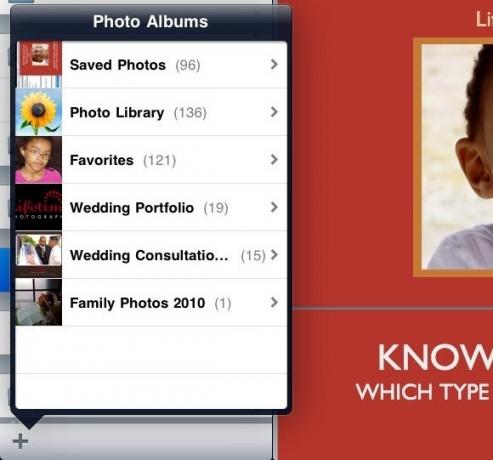
Voit myös kopioida ja liittää tiedostosisällön muihin tukeviin sovelluksiin.
Viimeiseksi, Dropbox toimii joidenkin muiden valmistajien sovellusten kanssa. Esimerkiksi Dropboxissa avatut PDF-tiedostot voidaan avata myös muissa mobiililaiteohjelmissa, kuten iAnnotate PDF. Word-asiakirjat voidaan avata Applen iPad-sivusto-ohjelmassa. Napsauta oikeassa yläkulmassa olevaa nuolipainiketta, kun tiedosto avataan, nähdäksesi mitä sovelluksia tuetaan valitulle tiedostolle.
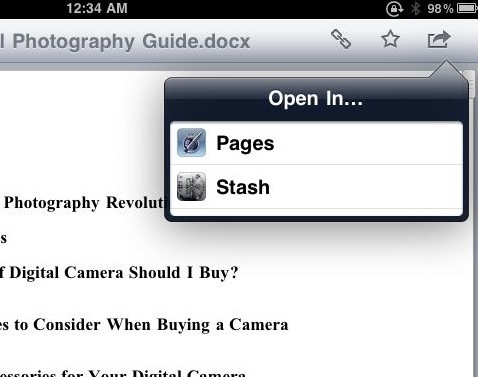
Minun on vielä löydettävä kuvankäsittelysovellus iPadille, jota Dropbox tukee, mutta olen varma, että sitä kehitetään. Kuvasovellukset, joiden avulla voit tallentaa tiedostoja iPad-valokuvakirjastoon, voidaan kuitenkin puolestaan tallentaa Dropbox-tiliisi. Joten esimerkiksi jos luot tiedoston yhdessä useista iPadista piirustussovellukset 3 ilmaista Doodling-sovellusta iPadille Lue lisää , voit tallentaa tiedoston valokuvakirjastoon, avata sitten Dropboxin ja lisätä tiedoston tiliisi yllä kuvatulla tavalla.
Kuten aluksi sanoin, olisi parempi, jos Apple sisällyttäisi Finder-sovelluksen mobiililaitteisiinsa, jotta tiedostot voidaan helposti viedä ja tallentaa mistä tahansa sovelluksesta. Mutta riippumatta syistä, miksi he eivät tee niin, Dropbox on yksi parhaista ratkaisuista puuttuvaan ominaisuuteen.
Kerro meille, käytätkö ja miten Dropboxia iPadillasi tai mobiililaitteillasi. Mitä ominaisuuksia haluaisit nähdä lisättyinä?

